Graphics Programs Reference
In-Depth Information
Abbildung
7.89
E
Bei geschlossener Kette drehen
Sie direkt an den Farben und
ziehen hier vom roten Spekt-
rum zum grünen.
Sie kommen auch direkt von einer Farbfeldgruppe, wenn Sie sie
im
Farbfelder
-Bedienfeld ausgewählt haben, zu den interaktiven
Einstellungen des
Bildmaterial neu färben
-Dialogs. Wenn Sie
nur die Farben einer Farbgruppe modifizieren möchten, haben
Sie kein Objekt dabei aktiv und verändern die Farben der ausge-
wählten Farbgruppe.
Haben Sie ein Objekt aktiv
und
wählen eine Farbgruppe aus,
wird das Objekt gleich in die Farben der Farbgruppe umgerech-
net, wenn Sie per Klick auf den Button
Farbgruppe bearbeiten
den Dialog
Bildmaterial neu färben
öffnen.
Abbildung
7.90
Aktivieren Sie eine
Farbgruppe
im
Farbfelder
-Bedienfeld,
kommen Sie auch von hier
direkt zu
Bildmaterial neu
färben
.
G
Schritt für Schritt: Einen Bonbon umfärben
1
Datei öffnen
Der Bonbon ist schon vorbereitet, damit Sie sich ganz auf die
Farbe konzentrieren können.
»Bonbon.ai« finden
Sie auf der DVD im Ord-
ner
Uebungen • 07.
Abbildung
7.91
E
Ihr Original-Bonbon. Jede
Farbe hat geschlossene
Flächen.
2
Bonbon duplizieren
Duplizieren Sie den Bonbon mehrfach, indem Sie ihn mit dem
Auswahl
-
Werkzeug
und gedrückter
[Alt]
-Taste nach unten zie-
hen (lassen Sie erst die Maus und dann die Taste los).
3
Bildmaterial neu färben...
Wenn Sie einen Bonbon ausgewählt haben, brauchen Sie nur im
Steuerung-
Bedienfeld auf
Bildmaterial neu färben
zu klicken.
Hier stellen Sie erst mal sicher, dass Sie sich im Bereich
Zuwei-
sen
2
befinden, und durch einen Klick auf
1
, dass die Farben des
Bonbons Ausgangspunkt der Einstellungen sind.
Abbildung
7.92
Erstellen Sie ein paar Bonbons.
G














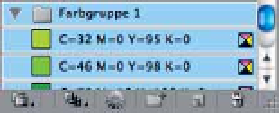
























Search WWH ::

Custom Search